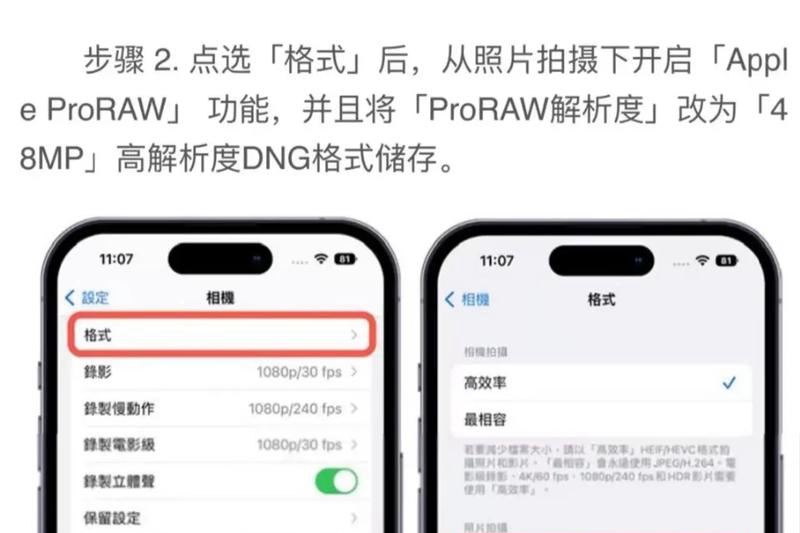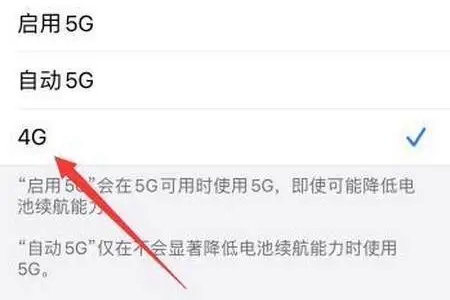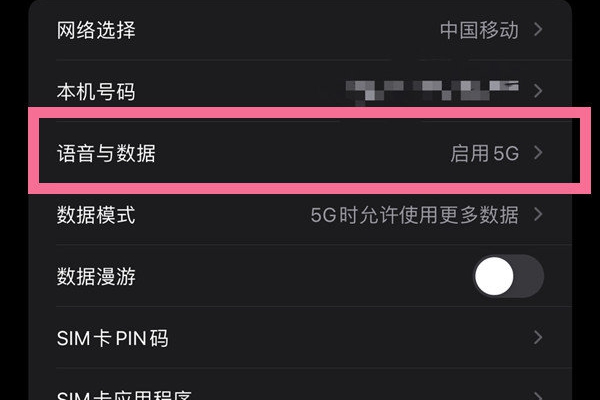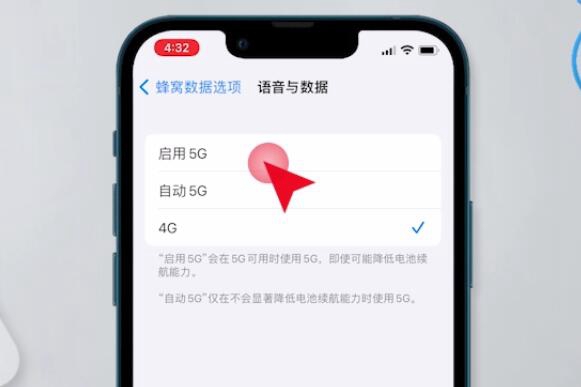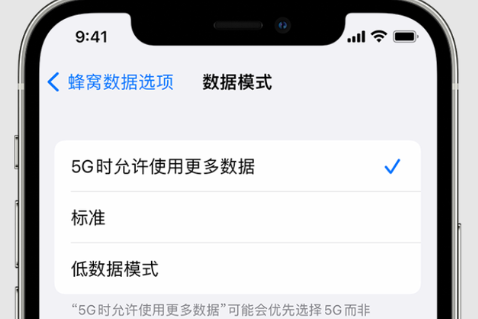苹果于周二推出了iOS 17.4 更新,为iPhone 带来了大量新功能和修复。此次更新包括新的表情符号,欧盟用户还可以从其他应用商店下载它们。此外,更新还加强了对iPhone安全的控制,并引入更多“被盗设备保护”设置选项,为用户提供更多选择和保护。
 'iOS 17.3首次引入“被盗设备保护”功能,为用户的敏感数据增加额外的安全性。当用户离开家等熟悉的地点时,该功能要求用户首次输入生物识别信息,并在一小时后再次输入生物识别信息,以访问和更改某些数据,例如更改Apple ID 密码或关闭被盗设备保护。 '
'iOS 17.3首次引入“被盗设备保护”功能,为用户的敏感数据增加额外的安全性。当用户离开家等熟悉的地点时,该功能要求用户首次输入生物识别信息,并在一小时后再次输入生物识别信息,以访问和更改某些数据,例如更改Apple ID 密码或关闭被盗设备保护。 '
安全延迟提升安全性
但是,如果您经常光顾咖啡店或住在公寓楼并在那里丢失了iPhone,您的数据仍可能面临风险。您的iPhone 可能会将这些地方视为熟悉的地方,并允许其他人绕过此安全功能。但在iOS 17.4 中,您可以将iPhone 设置为始终需要一小时的安全延迟,无论您身在何处。
设定方法
要始终要求一小时的安全延迟,您可以按照以下步骤操作:
1:打开“设置”,点击“面容ID和密码”。
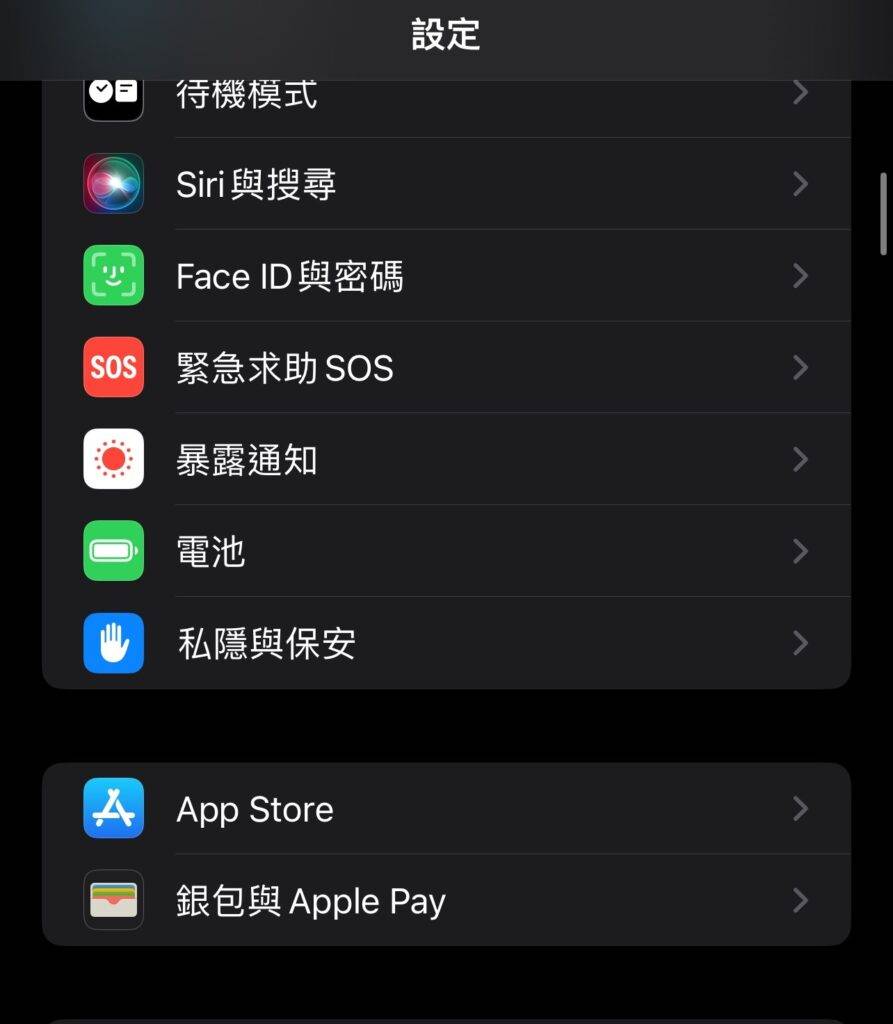 2:向下滚动并单击被盗设备保护。
2:向下滚动并单击被盗设备保护。
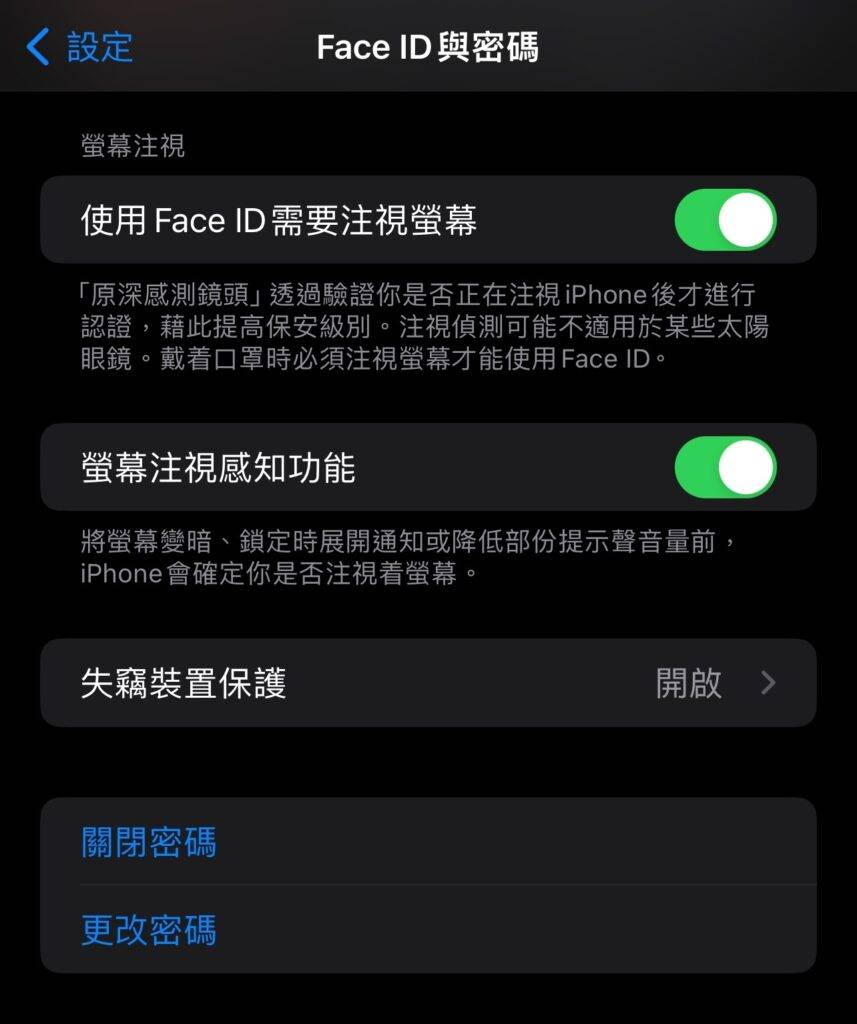 3:如果尚未启用被盗设备保护,请单击其旁边的开关。如果已启用,请继续下一步。
3:如果尚未启用被盗设备保护,请单击其旁边的开关。如果已启用,请继续下一步。
4:在“需要安全延迟”项中点击“始终”。
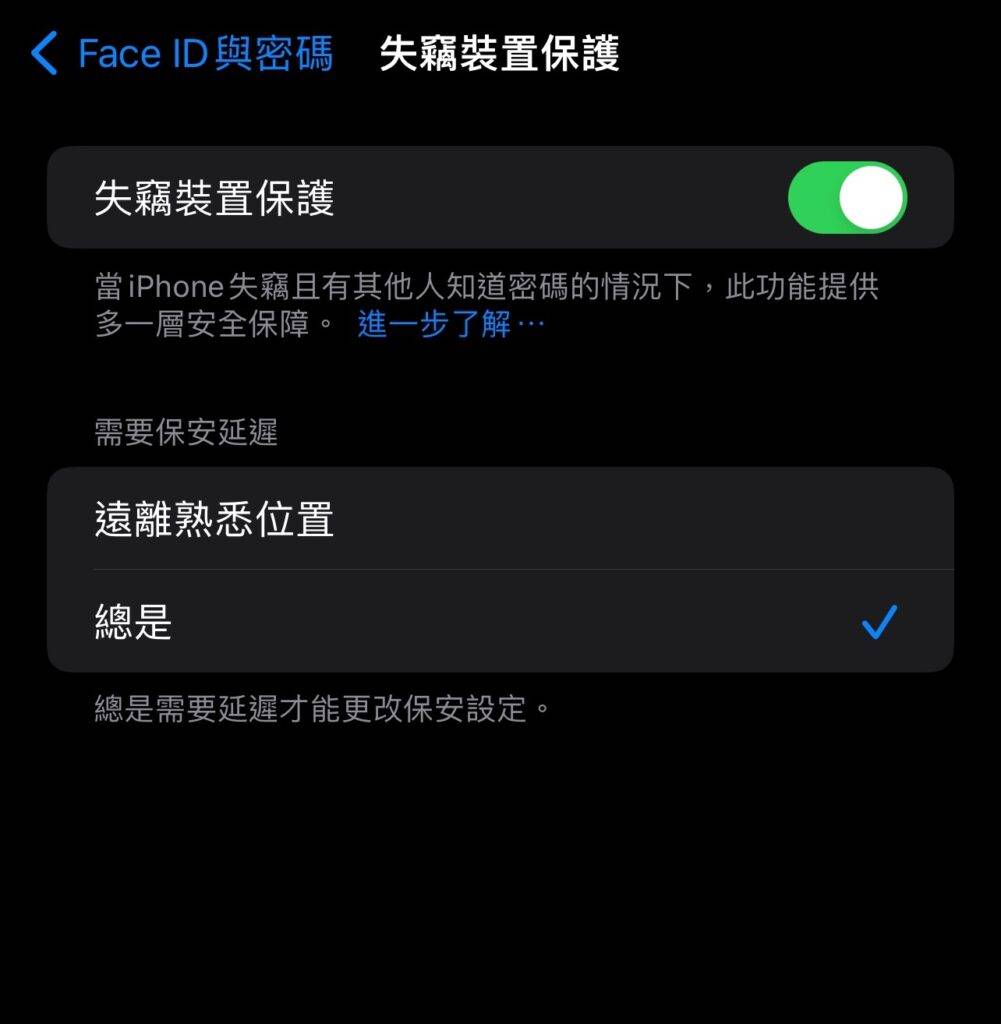 现在,无论您是否在熟悉的位置(例如您的家),如果您或其他人尝试访问或更改iPhone 上的某些设置,您的设备将始终需要一小时的安全延迟。
现在,无论您是否在熟悉的位置(例如您的家),如果您或其他人尝试访问或更改iPhone 上的某些设置,您的设备将始终需要一小时的安全延迟。

 但是,被盗设备保护仅保护少数设置,因此您仍然需要采取措施保护其余信息。例如,Apple 指出您仍然可以使用iPhone 的密码进行Apple Pay 购买,因此被盗设备保护并不能完全保护您的财务安全。苹果仍然建议每个人都打开被盗设备保护,即使您并不总是需要一小时的安全延迟。
但是,被盗设备保护仅保护少数设置,因此您仍然需要采取措施保护其余信息。例如,Apple 指出您仍然可以使用iPhone 的密码进行Apple Pay 购买,因此被盗设备保护并不能完全保护您的财务安全。苹果仍然建议每个人都打开被盗设备保护,即使您并不总是需要一小时的安全延迟。
以上是教你使用iOS 17.4「失窃设备保护」新进阶功能的详细信息。更多资讯请关注9158app其他相关文章!